Când vine vorba de un asistent de buzunar pentru dvs. Galaxy S8, sau Galaxy Note 8, nu toată lumea este vândută folosind Bixby Voice. Dacă preferați să utilizați Asistentul Google sau doriți să încercați un alt asistent, atunci trebuie să faceți câteva lucruri. Galaxy S8 are un buton dedicat pentru a mapa Bixby, împreună cu comenzi vocale. Cu toate acestea, există câteva lucruri pe care le puteți face pentru a înlocui Bixby Voice cu Asistentul Google.
- Cum se dezactivează Bixby Voice
- Cum se remapează butonul Bixby
Dezactivați Bixby Voice
- Lansați Aplicația Bixby pe telefonul tau.
- Apasă pe butonul meniu în colțul din dreapta sus al ecranului. (Arată ca trei puncte verticale.)
-
Apăsați pe Setări.
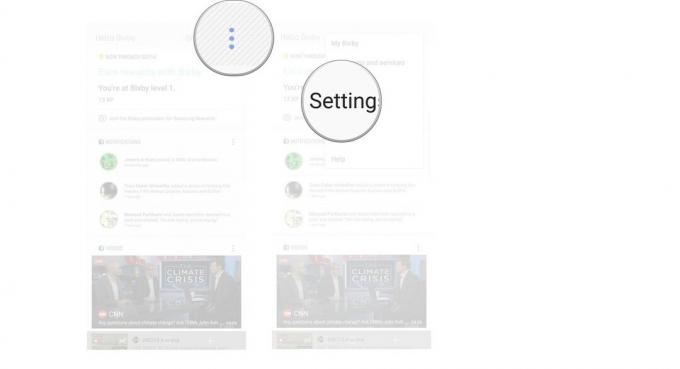
- Apasă pe comutare lângă Bixby Voice.
-
Atingeți Opriți.
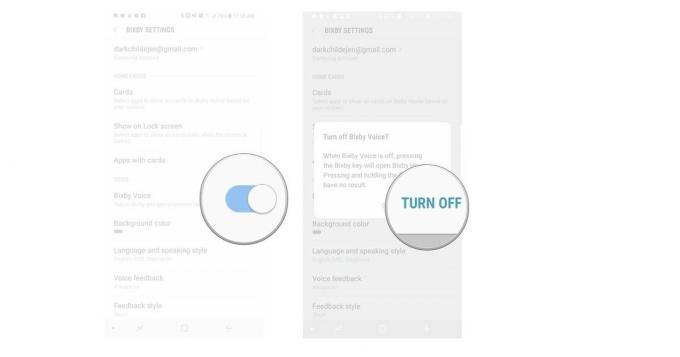
Notă: Dezactivarea Bixby Voice nu dezactivează Bixby Home, deci, cu excepția cazului în care remapați butonul la Asistent Google, apăsând butonul Bixby va apărea întotdeauna Bixby Home.
Remaptați butonul Bixby cu o aplicație
Marele obstacol în înlocuirea lui Bixby cu Asistentul Google este acel buton Bixby. Deși nu puteți remapa butonul doar utilizând telefonul, aplicații precum
BxActions, sau BixRemap poate face treaba. Cu toate acestea, merită menționat faptul că, în ultimele luni, actualizările Samsung au făcut ravagii cu anumite aplicații de remapare. În momentul scrierii acestui articol, BixRemap este aplicația pe care o sugerăm pentru remaparea butonului Bixby.Verizon oferă Pixel 4a la doar 10 USD / lună pe noile linii nelimitate
Rețineți că veți vedea în continuare Bixby flash înainte de lansarea Asistentului Google, dar durează doar o clipă.
- Instalare BixRemap.
- Deschis BixRemap.
-
Atingeți Permite.

- Atingeți BixRemap
- Apasă pe comutare pentru a permite urmărirea utilizării.
-
Apasă pe săgeată pentru a reveni.

- Apasă pe săgeată pentru a reveni.
-
Apasă pe Butonul Redare în colțul din dreapta jos al ecranului (este albastru).

Întrebări?
Mai aveți întrebări despre înlocuirea Bixby Voice cu Asistentul Google? Există o altă metodă pe care ar fi trebuit să o includem aici? Asigurați-vă că ne lăsați o linie în comentarii și anunțați-ne!
